开源一款强大的文件服务组件(QJ_FileCenter)(系列二 安装说明)
系列文章
1. 开源一款强大的文件服务组件(QJ_FileCenter)(系列一)
2. 开源一款强大的文件服务组件(QJ_FileCenter)(系列二 安装说明)
3. 开源一款强大的文件服务组件(QJ_FileCenter)(系列三 访问接口与项目集成)
4. 开源一款强大的文件服务组件(QJ_FileCenter)(系列四 文件结构)计划中...
5. 开源一款强大的文件服务组件(QJ_FileCenter)(系列五 数据结构)计划中...
6. 开源一款强大的文件服务组件(QJ_FileCenter)(系列六 图片处理说明)计划中...
7. 开源一款强大的文件服务组件(QJ_FileCenter)(系列七 与阿里云和七牛云等云存储搭配使用)计划中...
8.开源一款强大的文件服务组件(QJ_FileCenter)(系列八 格式转换,与微信公众号JSSDK音频结合)计划中...
上一篇介绍了整体的开发思路,下面介绍怎么安装和使用
一:使用安装包
1. 官网下载,选择QJ_FileCenter1.10版本

下载完成后直接安装,安装完成后在Windowserver服务里查看
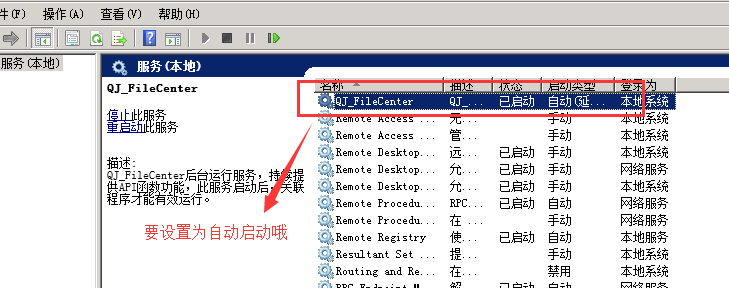
看到这个服务说明安装成功了。
2.测试服务是否可用,访问FileCenter的管理端
在浏览器输入(默认端口是9100):http://localhost:9100
出现以下界面,恭喜你,文件服务测试成功。默认用户名/密码:admin/123456
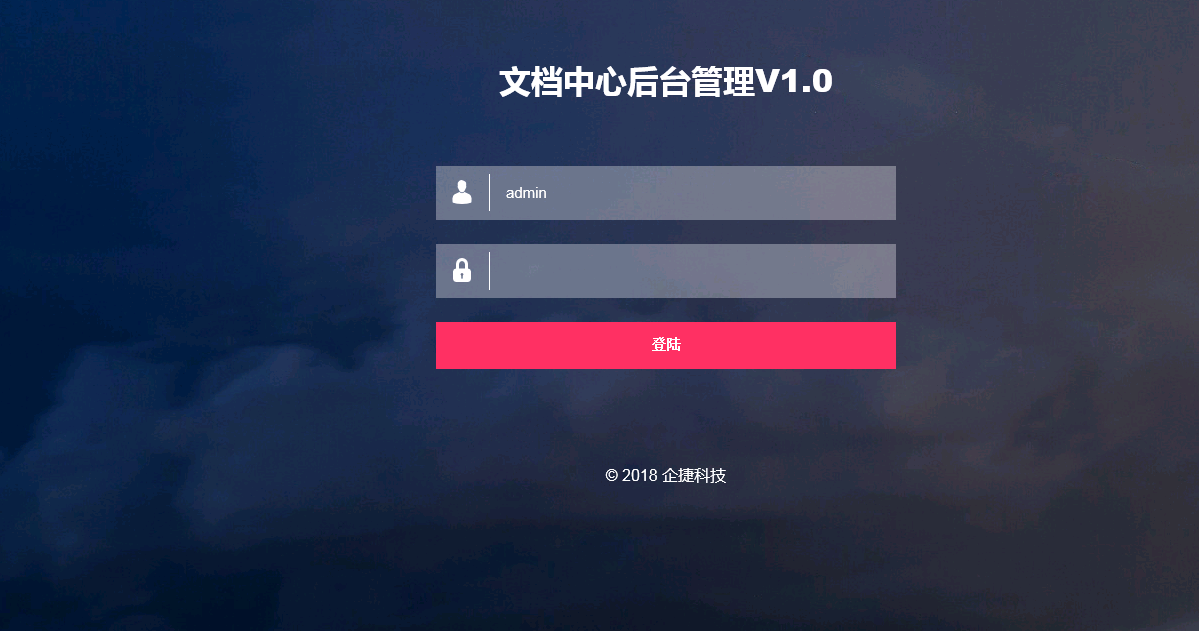
二:使用源码安装
1:首先到git下载最新的源码,git地址 https://gitee.com/qikj/QJ_FileCenter.git
2:安装sqllite net frmawork插件,作者使用VS2015(sqlite-netFx46-setup-bundle-x86-2015-1.0.108.0.exe),如果不符请选择别的版本,下载地址。
注意安装的时候要勾选下面的选项否则VS2015中无法使用
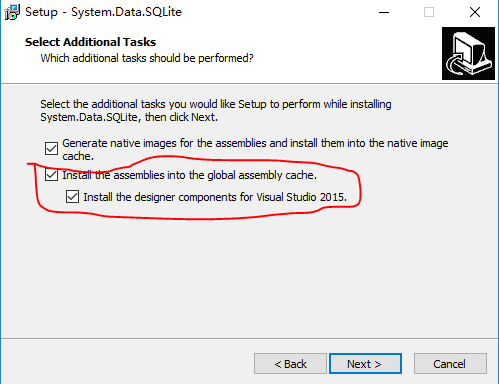
3:VS2015+打开项目解决方案文件QJ_FileCenter.sln,选择项目QJ_FileCenter,点击右键生成/重新生成,一般都会编译成功。
4. 由于QJ_FileCenter是利用windows服务作为http服务器,所以安装非常简单,只需要安装QJ_FileCenter服务就可以了。
5. 在bin里面单击右键installservice.bat以理员身份运行,在windows服务里面看到QF_FileCenter服务说明安装成功

6.同上测试服务是否可用。
https://gitee.com/qikj/QJ_FileCenter
QQ技术交流群1:538014542
QQ技术交流群2:468042618
公开源码目的,是希望借助社区的力量完善这个组件。
系列文章
1. 开源一款强大的文件服务组件(QJ_FileCenter)(系列一)
2. 开源一款强大的文件服务组件(QJ_FileCenter)(系列二 安装说明)
3. 开源一款强大的文件服务组件(QJ_FileCenter)(系列三 访问接口与项目集成)
4. 开源一款强大的文件服务组件(QJ_FileCenter)(系列四 文件结构)计划中...
5. 开源一款强大的文件服务组件(QJ_FileCenter)(系列五 数据结构)计划中...
6. 开源一款强大的文件服务组件(QJ_FileCenter)(系列六 图片处理说明)计划中...
7. 开源一款强大的文件服务组件(QJ_FileCenter)(系列七 与阿里云和七牛云等云存储搭配使用)计划中...
8.开源一款强大的文件服务组件(QJ_FileCenter)(系列八 格式转换,与微信公众号JSSDK音频结合)计划中...





 浙公网安备 33010602011771号
浙公网安备 33010602011771号